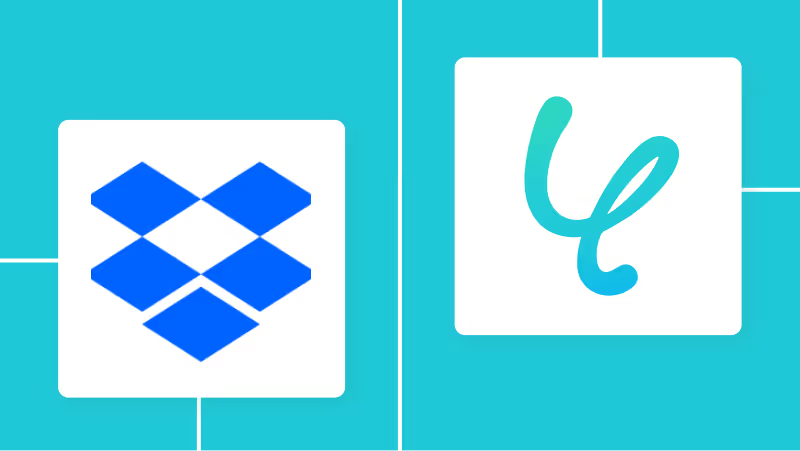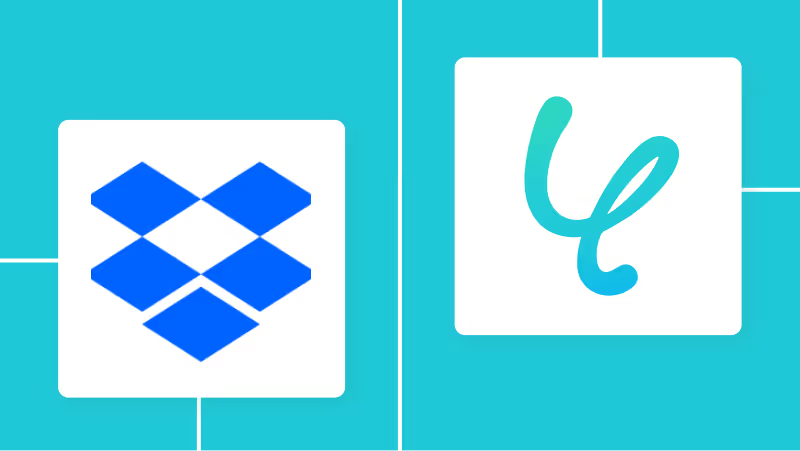GmailでWebPを受信したら、JPGに変換してDropboxに格納する
試してみる
Webサイトの表示速度向上に貢献するWebP形式の画像ですが、いざ資料作成やデザイン作業で使おうとするとツールが対応しておらず、JPGへの変換作業に手間取ってしまうことはありませんか?
一つ一つオンラインツールで変換するのは時間がかかりますし、重要な画像の場合はセキュリティ面も気になるところです。
もしメールやチャットツールで受信したWebPファイルを自動で検知してJPG形式に変換し、使い慣れたクラウドストレージへ自動で保存してくれる仕組み があれば、こうした変換の手間やセキュリティリスクから解放されますね。その結果、より創造的な業務に集中する時間を生み出すことができます!
今回ご紹介する自動化の設定は、ノーコードで簡単に設定できて手間や時間もかからないので、ぜひ導入して作業をもっと楽にしましょう!
とにかく早く試したい方へ YoomにはWebpファイルをJPG形式に自動で変換する業務フロー自動化のテンプレート が用意されています。「まずは試してみたい!」という方は、以下のバナーをクリックしてすぐに自動化を体験してみましょう!
GmailでWebPを受信したら、JPGに変換してDropboxに格納する
試してみる
WebPをJPGに変換して各種ツールに連携する方法 WebPファイルをJPGに自動変換し、メール・チャット・フォームなど様々なツールと連携させる具体的な自動化のパターンを紹介します。
この連携により、ファイル変換の手間をなくして画像ファイルを一元管理できるようになりますね。
日常的に使うツールを起点に自動化できるので、業務の流れを大きく変えずに効率化することが可能です。気になる内容があればぜひクリックしてみてください!
メールツールを起点にWebPをJPGに変換して保存する GmailなどのメールツールでWebPファイルを受信したことをトリガーに、自動でJPGに変換して任意のクラウドストレージに保存する フローです。メールでの画像共有が多い場合に、手動でのダウンロード・変換・アップロードといった一連の作業をまるごと自動化できます。
GmailでWebPを受信したら、JPGに変換してDropboxに格納する
試してみる
チャットツールを起点にWebPをJPGに変換して保存する Slackなどのチャットツールへのファイル投稿をトリガーに、自動でJPG変換しクラウドストレージに保存する フローです。チーム内での画像共有と管理が格段にスムーズになります。
SlackでWebPを受信したら、JPGに変換してBoxに格納する
試してみる
フォームを起点にWebPをJPGに変換して保存する YoomのフォームなどでWebpファイルを受け取った際、自動でJPGに変換して指定のクラウドストレージに格納する フローです。ユーザーからの画像投稿受付やキャンペーン応募などの業務を効率化します。
フォームでWebPを受信したら、JPGに変換してGoogle Driveに格納する
試してみる
Gmailで受信したWebPをJPGに変換しDropboxに保存するフローを作ってみよう それではここから代表的な例として、GmailでWebPを受信したら、JPGに変換してDropboxに格納する フローを解説していきます!
ここではYoomを使用してノーコードで設定していくので、もしまだYoomのアカウントをお持ちでない場合はこちらの登録フォーム からアカウントを発行しておきましょう。
[Yoomとは]
フローの作成方法 今回は大きく分けて以下のプロセスで作成します。
GmailとDropboxのマイアプリ連携
テンプレートをコピー
Gmailのトリガー設定、ファイル変換設定、Dropboxのアクション設定
トリガーをONにし、フローが起動するかを確認
GmailでWebPを受信したら、JPGに変換してDropboxに格納する
試してみる
ステップ1:GmailとDropboxのマイアプリ連携 Yoomにログイン後、画面左側にある「マイアプリ」をクリックし、更に「+新規接続」をクリックします。
右上の検索窓からGmailを検索してください。
この画面が表示されるので「Sign in with Google」をクリック。
メールアドレスまたは電話番号を入力し「次へ」をクリックします。
パスワードを入力してもう一度「次へ」をクリック。
「続行」をクリックするとGmailのマイアプリ連携が完了します。
同様にDropboxを検索してください。お使いのアカウントを選択、またはメールアドレスを入力し「続行」をクリックします。
パスワードを入力し「ログイン」をクリックしましょう。
「許可」をクリックするとDropboxのマイアプリ連携が完了します。
ステップ2:テンプレートをコピー Yoomにログインし、以下バナーの「試してみる」をクリックしてください。
GmailでWebPを受信したら、JPGに変換してDropboxに格納する
試してみる
「テンプレートがコピーされました」と表示されるので「OK」をクリックします。
ステップ3:Gmailのトリガー設定 「特定のキーワードに一致するメールを受信したら」をクリック。
タイトルと連携するアカウント情報を任意で設定し、トリガーアクションはテンプレート通りに「特定のキーワードに一致するメールを受信したら」のまま「次へ」をクリックします。
アプリトリガーのAPI接続設定という画面が表示されるので、まずトリガーの起動間隔をプルダウンから選択しましょう。
※トリガーの起動タイミングは、5分、10分、15分、30分、60分のいずれかで設定できます。ご利用プラン によって、設定できるトリガーの最短間隔が違うので、その点は要チェックです。なお、基本的にはそのプランの最短の起動間隔にしてお使いいただくことをおすすめします。
次にフローボットを起動するためのキーワードを設定してください。今回は、件名の単語やフレーズでメールを検索する「subject:」という演算子を使っています。
※演算子についての詳細はこちら
最後に、連携したGmailアドレスに上記のキーワードを含むWebPファイル付きメールを送信しましょう。
ここまで完了したらYoomの設定画面に戻りテストしてください。
成功したら保存しましょう。ここで取得したアウトプット の値は次のステップで活用します。
ステップ4:ファイル変換設定 ※ブラウザを操作するオペレーションは、サクセスプランだけで使える機能です。フリープラン・ミニプラン・チームプランで設定しているフローボットでブラウザ操作を行おうとするとエラーになるのでご注意ください。
※サクセスプランなどの有料プランには、2週間の無料トライアルがあります。トライアル期間中は、有料プランで使えるアプリやブラウザ操作のオペレーションも試せますので、ぜひ活用してみてください。
「ブラウザを操作する」をクリック。
※ブラウザを操作するオペレーションの設定方法について、設定手順に困ったときはこちら もチェックしてみてくださいね。
まずChrome拡張機能 を追加します。
Chrome拡張機能とは、GoogleChromeブラウザに機能を追加することができるアドオンツールです。
今回は操作例としてiLoveIMGを使用していますが、用途や社内ルールなどに応じてURLをカスタマイズして使いましょう。
その後のフローは予め設定されているので、そのままテストしてください。
全て成功したら保存してください。ファイル形式がWebPからJPGに変換されました!
ステップ5:Dropboxのアクション設定 「ファイルをアップロード」をクリック。
ステップ3と同様、アクションはテンプレート通りに「ファイルをアップロード」のまま「次へ」をクリックします。
API接続設定に移るので、まず任意でフォルダのパスを入力しましょう。今回は例としてデザイン原案フォルダに格納します。
次に「ファイル名」を入力してください。日付や、ステップ4で変換したファイルのアウトプットを選択すると変数として利用できます。
「ファイルの添付方法」と「ファイル」は予め設定されている通りで大丈夫なので、そのままテストしましょう。
成功したら保存してください。
Dropboxに、JPG形式に変換されたファイルが格納されました!
ステップ6:トリガーをONにして起動準備完了 最後に「トリガーをON」をクリックしたら、自動化の設定は完了です。
正しくフローボットが起動するか確認しましょう。
以上が、GmailでWebPを受信したら、JPGに変換してDropboxに格納する方法 でした!
Dropboxを活用したその他の自動化例
Yoomでは、JPG形式への変換対応以外にもDropboxを活用した様々な自動化を実現できます。
ここでは、Dropboxに関連する他のテンプレートをいくつかご紹介します。
DropboxにアップロードされたPDFをOCRで読み取りGoogle スプレッドシートに追加する
試してみる
GmailでWebPを受信したら、JPGに変換してDropboxに格納する
試してみる
Dropboxに画像がアップロードされたら、OCRしてChatGPTで要約後、Gmailでメールを送信する
試してみる
Dropboxに音声データがアップロードされたら、文字起こしして、Google スプレッドシートに追加する
試してみる
GoogleフォームでJPGファイルが送信されたら、RPAでDXFに変換してDropboxに格納する
試してみる
まとめ WebPからJPGへのファイル変換を自動化することで、これまで手作業で行っていた変換・保存の手間を削減し、画像が使えないといったトラブルを防ぐことができます。
これによりデザイナーやマーケター、Web担当者などがファイル形式を気にすることなく、本来のクリエイティブな業務やコンテンツ制作に集中する環境が整います!
今回ご紹介したような業務自動化を実現できるノーコードツールYoomを使えば、プログラミングの知識がない方でも、直感的な操作で簡単に業務フローを構築できます。もしファイル管理の自動化に少しでも興味を持っていただけたら、ぜひこちら から無料登録してYoomによる業務効率化を体験してみてください!